50 tastaturgenveje, der fungerer på tværs af alle webbrowsere
Opera Google Krom Internet Explorer Tastaturgenveje Firefox Safari / / March 19, 2020
Sidst opdateret den

Du behøver ikke at være en Firefox, Chrome eller Internet Explorer-hengiven. Du kan bruge hvilken browser, der i øjeblikket gør det bedste job for dig, og med disse 50 genvejstaster er det nemt at skifte mellem dem alle.
De fleste webbrowserudviklere i dag forstår, hvad brugerne forventer at se og gøre, når de bruger en browser. Dette gælder Firefox, Chrome, Internet Explorer, Opera og Safari. Næsten hver webbrowser derude deler et fælles sæt tastaturgenveje, og som et resultat er det let for brugerne at skifte og mellem browsere. Der er masser af tastaturgenveje unikke for hver browser, men her viser jeg dig de genveje, der kan bruges i dem alle.
Bemærk: Hvis du bruger Linux eller Mac, kan ændringstasterne være en smule anderledes, men stadig generelt universelle. Du er også velkommen til at gennemse vores komplette liste over Windows 10 tastaturgenveje.
Grundlæggende navigationstaster
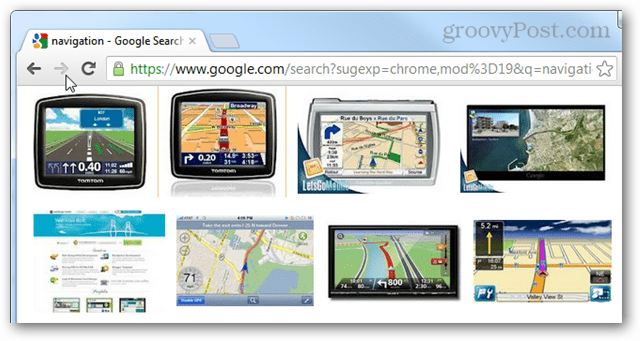
| TastaturGenvej | Handling |
| F5 | Opdater |
| Ctrl + F5 | Opdater og nulstil browser-cache for den aktuelle side. |
| Alt + Venstre pil | Tilbage |
| Alt + højre pil | Frem |
| Alt + Hjem | Vend tilbage til hjemmesiden |
| Flugt | Hold op |
| F6 | Vælg adresselinjen (Alt + D og Ctrl + L fungerer også her) |
| F11 | Fuldskærmstilstand, forlad fuldskærmtilstand |
| Hjem | Rul til toppen af siden |
| Ende | Rul til bunden af siden |
| Mellemrumstast | Rul ned |
| Skift + Mellemrum | Rulle op |
| Side ned / op | Rul ned / op |
| Ctrl + C | Kopier valgt tekst |
| Ctrl + X | Klip (kopier og slet original) tekst |
| Ctrl + V | Indsæt kopieret tekst |
Avancerede navigationstaster
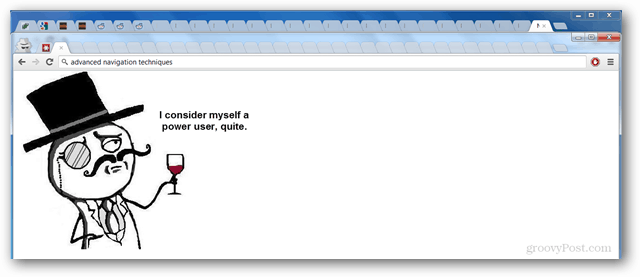
| TastaturGenvej | Handling |
| Ctrl + D | Bogmærke den aktuelle side |
| F1 | Åbn en hovedsagelig ubrugelig hjælpeside |
| F3 | Udfør en tekstsøgning på den aktuelle side, find det næste tekstresultat |
| Skift + F3 | Find tidligere tekstsøgeresultater |
| Ctrl + F | Udfør en tekstsøgning på den aktuelle side |
| Ctrl + G | Find næste tekstresultat |
| Ctrl + Skift + G | Find forrige tekstresultat |
| Ctrl + H | Åbn browserhistorik |
| Ctrl + J | Åbn download-mappe og / eller historie |
| Ctrl + O | Åbn en lokal fil i browseren |
| Ctrl + S | Download og gem nuværende side |
| Ctrl + P | Udskriv aktuel side |
| Ctrl + E | Vælg søgefeltet eller omnibar. (Ctrl + K fungerer også) |
| Ctrl + Skift + Del | Åbner den klare dialogboks eller indstillinger for browserhistorik |
| Alt + Enter | Åbn søgning i en ny fane |
| Ctrl + Enter | Åbn søgeterm som et websted |
| F12 | Åbn udviklerværktøjer eller Firebug |
| Ctrl + U | Se kilde |
| Alt + F | Gør menulinjen vises (hvis skjult) |
Alt om faner
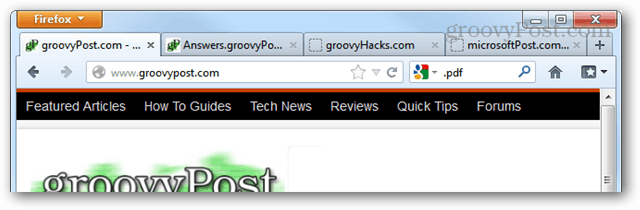
| TastaturGenvej | Handling |
| Ctrl + N | Åbner et nyt vindue (dette fungerer også i Windows) |
| Ctrl + fane | Cykl frem til den næste fane |
| Ctrl + Skift + fane | Cykl tilbage til den forrige fane |
| Ctrl + F4 | Lukker den aktuelle fane. |
| Ctrl + T | Åbner en ny fane. |
| Ctrl + Skift + T | Åbner en nylig lukket fane. |
| Alt + F4 | Luk hele vinduet (virkelig universel til hver app) |
| Ctrl + # -tasten (1 til 8) | Ændrer visningen til det valgte fanenummer |
| Ctrl + 9 | Ændrer visningen til den sidste fane |
Mus og tastatur combo
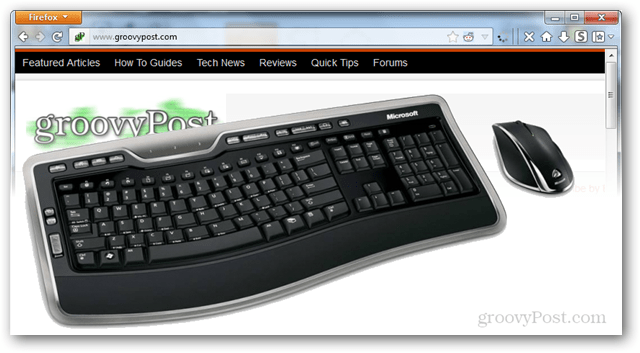
| TastaturGenvej | Handling |
| Ctrl + Mousewheel | Zoom ind i vores ud |
| Ctrl + 0 | Nulstil til 100% (standard) zoom |
| Mousewheel Press | Lukker faner, hvis der klikkes på en fane, åbner links i en ny fane, rulle |
| Ctrl + Venstreklik | Åbn link i en ny fane |
| Skift + Venstreklik | Åbn link i et nyt vindue |
| Skift + Ctrl + Venstreklik | Åbn link i en ny baggrundsfane |
Jeg håber, at du finder alle disse genvejstaster nyttige, og lad os vide det, hvis vi gik glip af kommentarerne nedenfor!


